Table
一. 不要被框架限制了想像
在版面配置中,你會發現 Looker Studio 將頁面取名為「畫布」,我相信在看過以下幾個案例之後,你會漸漸發現「畫布」這個詞真的是用的實在太精確了!
▍舉例 1
利用馬力歐的場景,將地板使用折線圖來呈現,當然如果在很嚴肅簡報場合建議不要這麼做,有很大的機率會被釘在牆上…
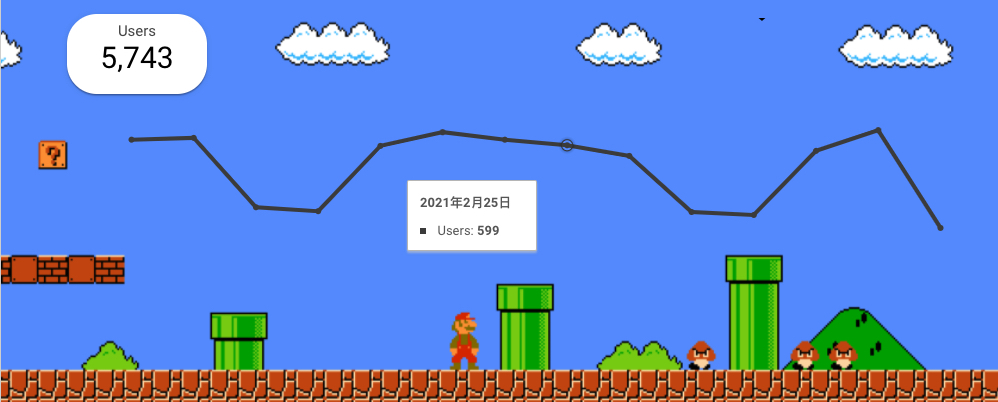
▍舉例 2
將博物館場景設置為背景,導覽收藏品,也是一個蠻有創意的做法。

▍舉例 3
舉個實際上比較會使用到的例子,是個滾軸深度搭配網頁圖片的例子,並且剛好切成六等份和依照動作次數深淺顯示,如下範例。
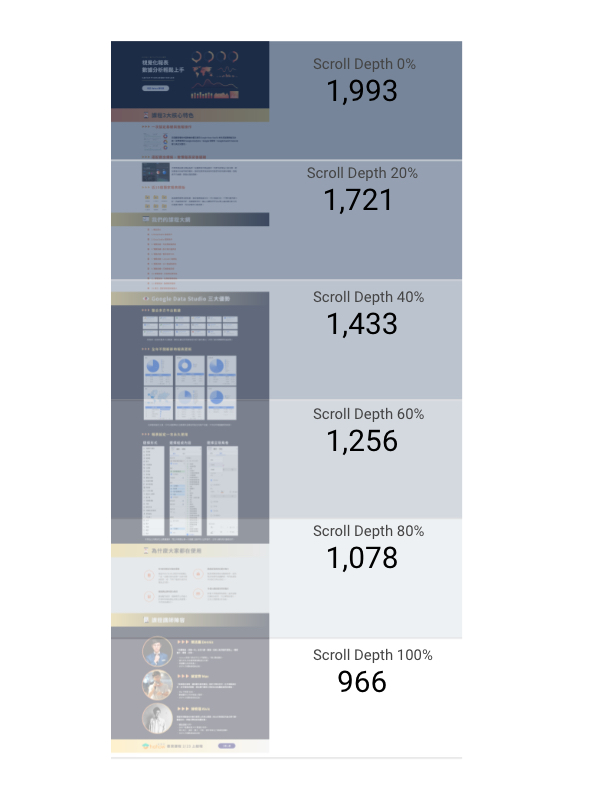
可以看到背後其實是由多層的圖層所搭配架構出來的!
關於此教學可以參考 Hahow Looker Studio 課程,第三章節的單元六
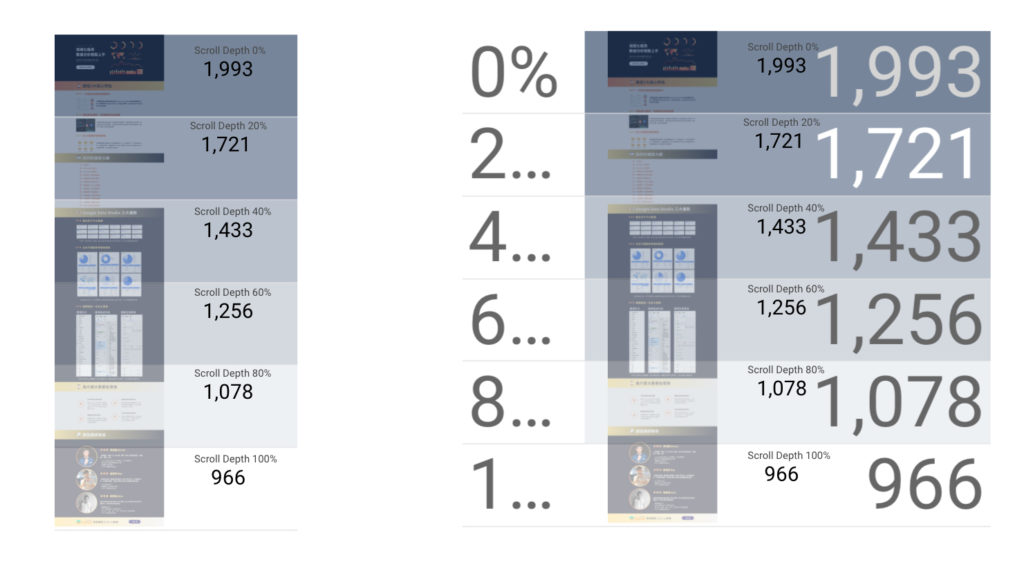
由以上三個範例可以看出,Data Studio 相較於市面上的視覺化工具不同,沒有太重的框架限制,只有你的想像力夠不夠在這畫布上發揮的空間,所以千萬別被框架所限制住了!
二. 善用社群視覺呈現 (Community Visualizations)
Looker Studio 社群視覺呈現 (Community Visualizations),由第三方開發的圖表都會放在這邊,目前官方有精選了 38 個不同開發者的圖表:
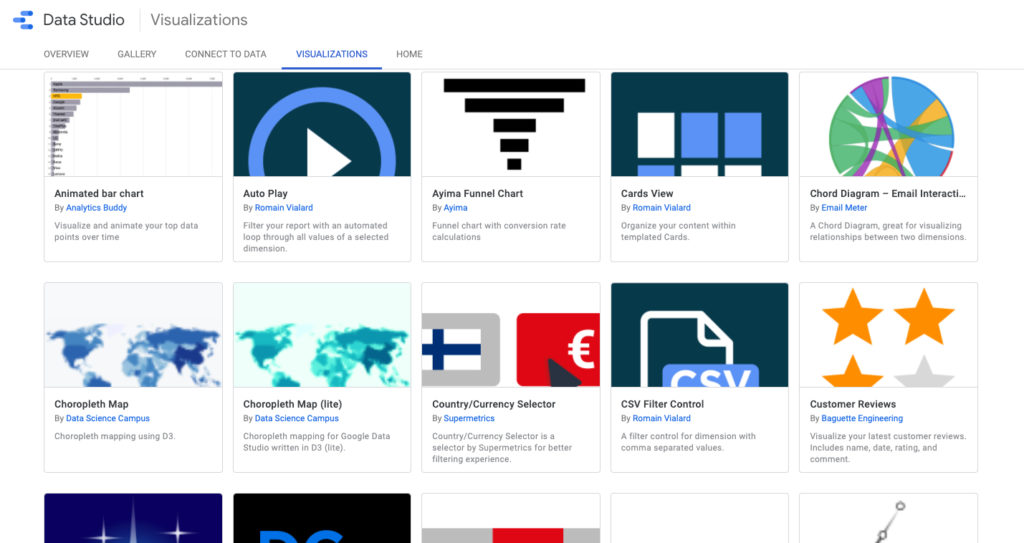
▍舉例 1
但其實還有很多很棒的圖表不在列表上面,像是下圖超級實用的註釋功能:
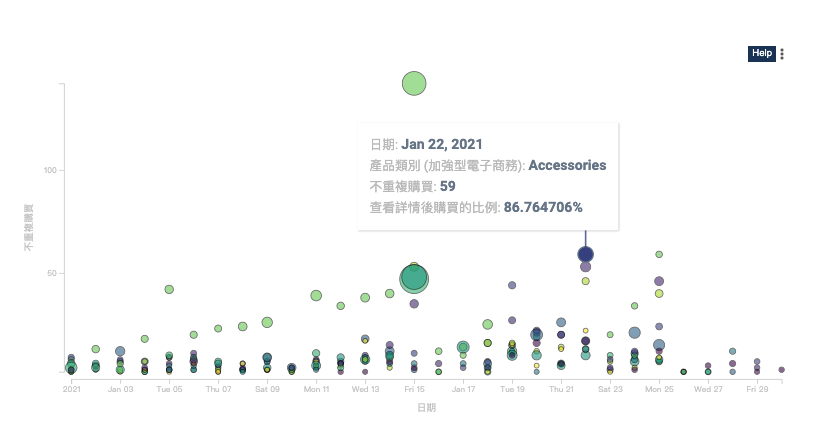
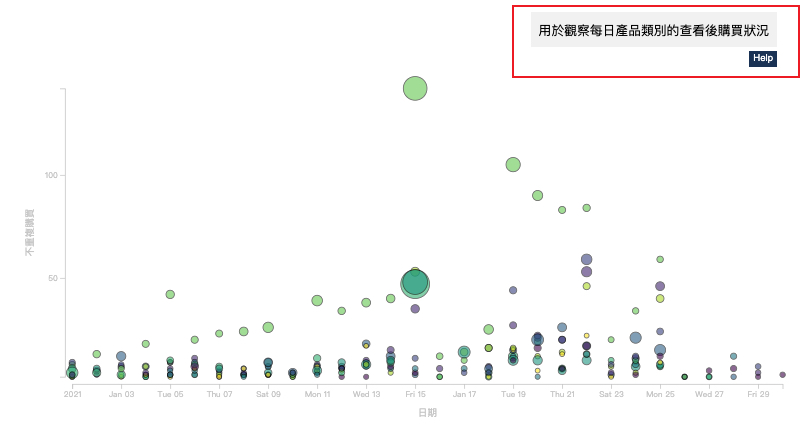
▍舉例 2
像是我在 2019 年 雙 11 社群操作分析中,使用 Animated bar chart 圖表,做出雙十一小編們的發(ㄐㄧㄚ)文(ㄅㄢ)量觀察,可以做出利用動圖吸引大家眼球的圖表:
想知道更多實用的社群視覺元件,可以參考 Hahow Looker Studio 課程,第三章節的單元五。
三. 新增欄位 + 新增參數 = Infinity!
欄位和參數的功能非常強大!除了常見的運算欄位,可用於清理資料:
- LOWER/UPPER
- CONCAT
- REGEX_EXTRACT
- REGEX_MATCH
- CASE
- DATE_DIFF
當欄位與參數結合時,還可以讓 Data Studio 發揮更多靈活的操作,如下舉例:
▍舉例 1
像是如果要製作一個 Highlight 篩選器 (如下圖),可以針對填入的來源媒介,來靈活修改圖表上的顏色重點變化:
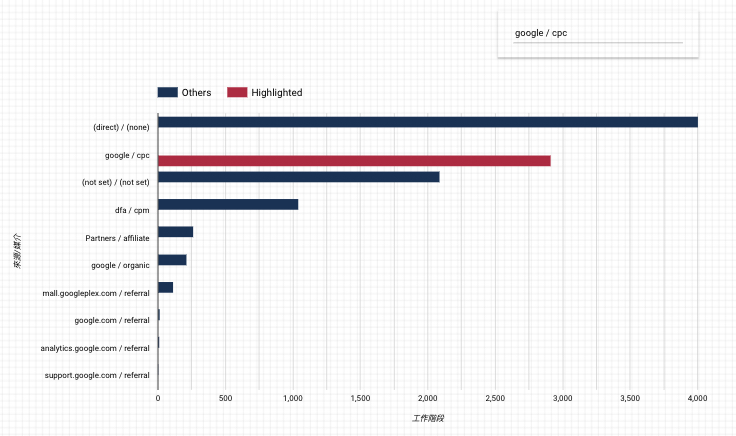
這功能是利用兩個新增欄位和一個新增參數所製作出來。

想更熟悉如何操作「新增欄位」和「新增參數」的話,有更多實際案例教學,可以參考 Hahow Looker Studio 課程,第三章節的單元二。
而關於運算欄位的操作,可以參考 Hahow Looker Studio 課程,第三章節的單元三和四。
四. 當 GTM 遇到 Looker Studio
當 Google Tag Manager 與 Looker Studio 結合時,會讓你擁有更多數據資料可以進行分析。
▍舉例 1
當網站使用者點擊圖片連結時,將圖片的網址,使用 Google Tag Manager 做成事件 Event 再傳送到 Google Analytics,最後再串接 Looker Studio,就可以直接拉出點擊的數據和圖片直接顯示在欄位中,如下圖:
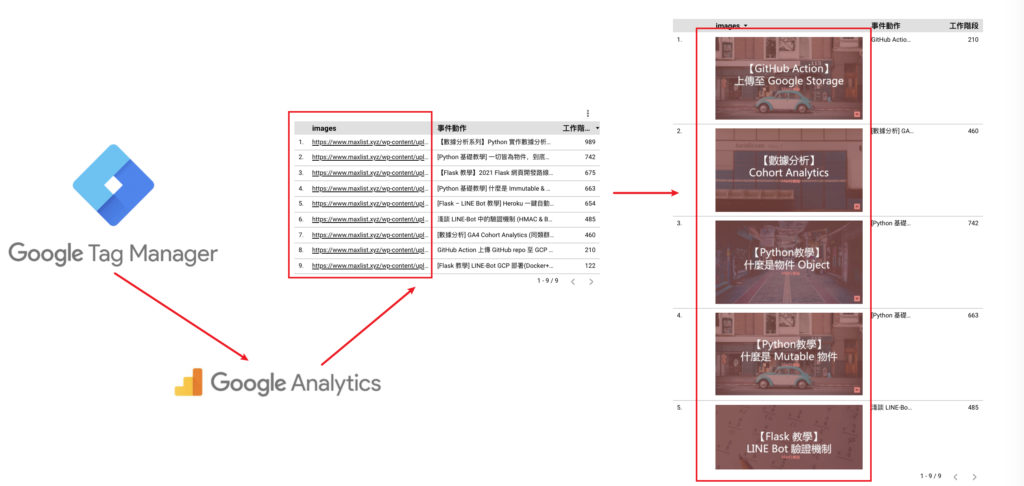
如果想熟悉 Google Tag Manager 的朋友,可以參考 Steven 在 Hahow 課程 Google Tag Manager 建置術
與 Looker Studio 相關系列文章
前陣子做了一個電商數據分析的 Looker Studio Dashboard 模板,可以從這邊 領取,希望對你有幫助 🙂
- [Looker Studio 教學] 入門學習指南
- [Looker Studio 教學] 進階入門的四個基礎概念
- [Looker Studio 教學] 正規表達式 Regular Expression 使用範例和情境
- [Looker Studio 教學] 常用語法 CASE Statement 教學
- [Looker Studio 教學] 實作 LinkedIn 好友儀表板
最後
對 Looker Studio 有興趣的朋友,分享一個去年發起的活動:「Looker Studio 模板」,此活動邀請了五位大大每週接棒分享免費模板,可以參考這篇文章,瞭解更多:
- Max《用四張圖表,理解 Blog 成效》
最後我是 Max,過去曾在「新加坡蝦皮」擔任資深數據分析師,為不同國家和行銷團隊建立上百張數據儀表板,如果你有 數據分析 和 視覺化儀表板 企業內訓需求,歡迎與我聯繫!
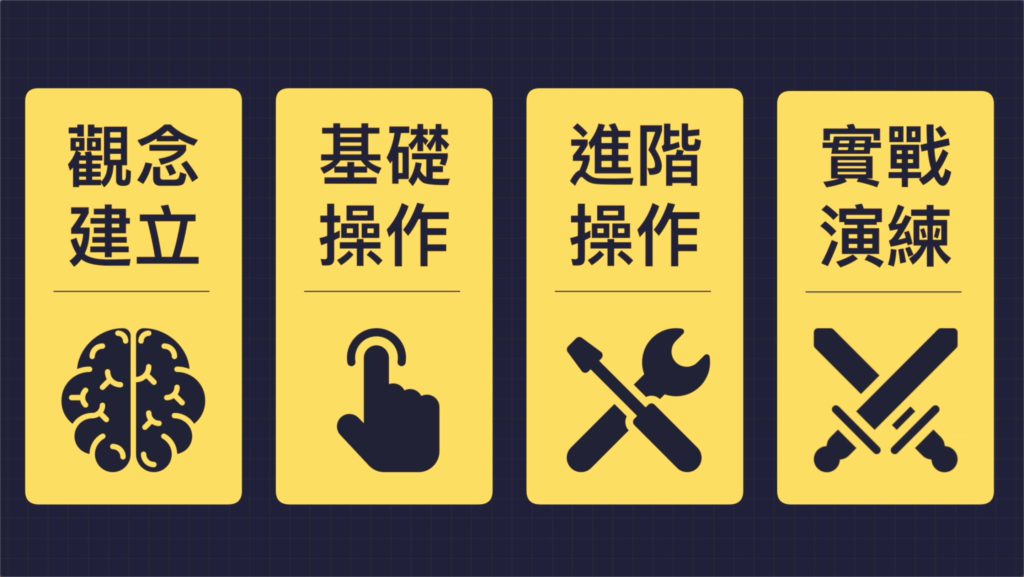
目前在 Hahow 開了一堂 Looker Studio 視覺化報表|數據分析輕鬆上手 課程,可以私訊我領取 Hahow 的 8 折優惠碼,簡單來說,我們會從觀念建立、基礎操作、進階操作、實戰訓練這樣漸進的方式,教會你所有數據分析與資料視覺化的觀念與應用💪
另外還會手把手帶大家一起完成 8 個主題性的模板,並幫助學員瞭解每張圖表背後的意義是什麼。
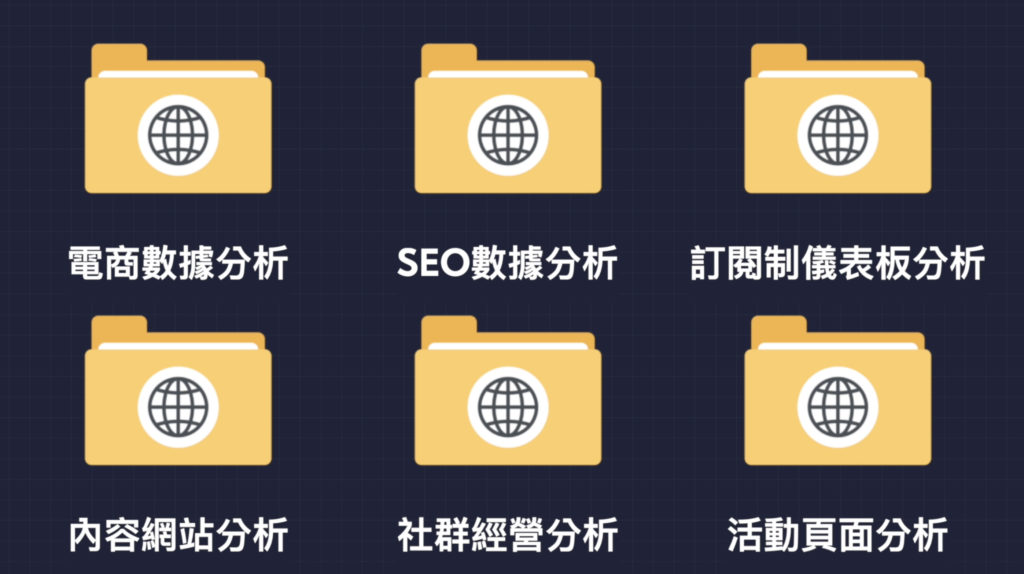
如果你想了解電商數據、SEO、社群的表現、內容網站,該用哪些數據該如何衡量以及解讀,那麼就千萬不能錯過「Google Looker Studio 視覺化報表|數據分析輕鬆上手」這堂課,我們課堂上見囉♥️
感謝您收看「走出 Data Studio 新手村,進階入門的第一堂課」,任何問題都很歡迎透過以下私訊,我會盡快回覆您。
